Jitterbit App Builder Unterstützung
Einführung
Support für Jitterbit App Builder wird über das App Builder Community-Forum bereitgestellt, das App Builder Supportportal Ticketsystem und Email.
App Builder Community-Forum
Das App Builder Community Forum wird vom App Builder Support-Team und den App Builder-Entwicklern betreut. Das Forum ist in folgende Kategorien unterteilt:
-
Fragen und Antworten: Stellen Sie Fragen zum App Builder, durchsuchen Sie diese oder beantworten Sie sie.
-
App Builder Versionen: Laden Sie veröffentlichte App Builder Versionen herunter und sehen Sie sich die Versionshinweise jeder Version an.
-
Ideen und Funktionsanfragen: Schlagen Sie Produktverbesserungen vor und fordern Sie Funktionen an.
-
Wissensaustausch: Teilen Sie Tipps und Tricks zum App Builder mit anderen in der Community.
Für die Anzeige des App Builder Community Forums ist ein Konto erforderlich. Um ein Konto zu erstellen, besuchen Sie die App Builder Community Forum-Website und klicken Sie auf Anmelden.
Notiz
Für die Registrierung beim App Builder Community Forum ist eine Email-Adresse mit dem Domänennamen Ihres Unternehmens erforderlich.
App Builder Supportportal
Das App Builder Support Portal ist ein Ticketsystem für den Kundensupport, mit dem Sie Supporttickets erstellen können, um direkt mit dem App Builder Supportteam zusammenzuarbeiten.
Für den Zugriff auf das App Builder Support Portal ist ein Konto erforderlich. Um ein Konto zu erstellen, Email an vinylsupport@jitterbit.com mit diesen Informationen:
-
Vor- und Nachname
-
Email-Adresse
-
Verbundenes Unternehmen
Nach der Anmeldung wird Ihnen diese Benutzeroberfläche angezeigt:
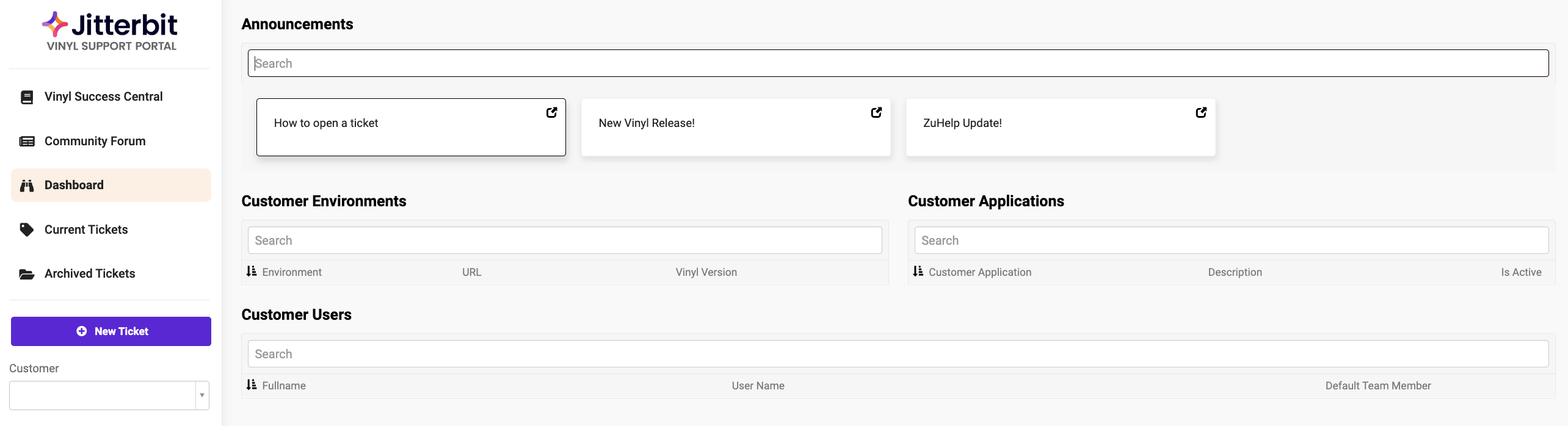
Das Navigationsmenü auf der linken Seite bietet folgende Optionen:
-
App Builder Jitterbit-Dokumentation: Klicken Sie hier, um zur Jitterbit-Dokumentation zu navigieren.
-
Community-Forum: Klicken Sie hier, um zum App Builder Community-Forum zu navigieren.
-
Dashboard: Die Zielseite des App Builder-Supportportals. Auf dieser Seite werden alle App Builder Ankündigungen angezeigt und grundlegende Informationen zu Ihren Umgebungen, Anwendungen und Benutzern bereitgestellt.
-
Aktuelle Tickets: Klicken Sie hier, um eine Liste Ihrer offenen Support-Tickets anzuzeigen.
-
Archivierte Tickets: Klicken Sie hier, um eine Liste Ihrer archivierten/geschlossenen Support-Tickets anzuzeigen.
-
Neues Ticket: Klicken Sie hier, um ein neues Support-Ticket zu erstellen.
Erstellen Sie ein Support-Ticket
Nachdem Sie im Navigationsmenü des App Builder-Supportportals auf Neues Ticket geklickt haben, wird Ihnen diese Benutzeroberfläche angezeigt:
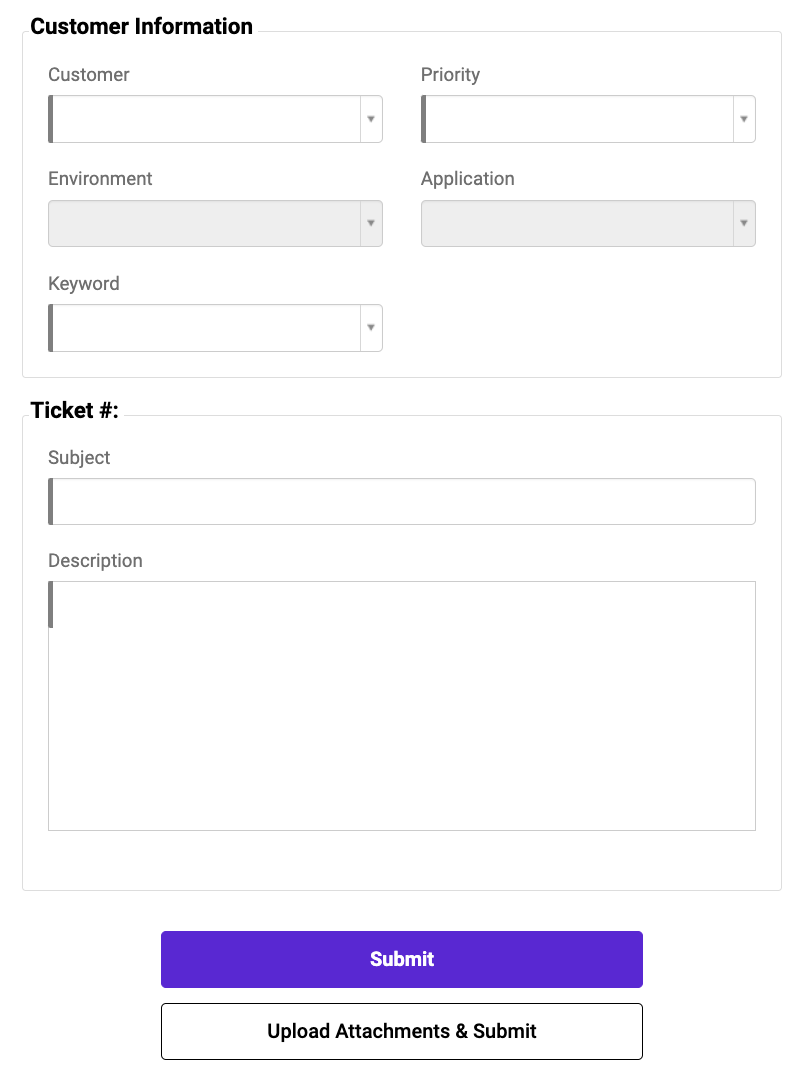
-
Kunde: Wählen Sie im Menü das Kundenkonto aus.
-
Priorität: Wählen Sie im Menü die Priorität aus, entweder Kritisch, Hoch oder Normal:
-
Kritisch: Wählen Sie diese Option für schwerwiegende Betriebsprobleme mit weitreichenden Auswirkungen auf die Produktion, z. B. einen größeren Systemausfall oder schwerwiegende Fehler ohne Problemumgehung. Die Reaktionszeit für Support-Tickets mit der Priorität Kritisch beträgt zwei Stunden.
-
Hoch: Wählen Sie diese Option für Probleme, die zu Fehlern in einer Anwendung führen, z. B. einen teilweisen Systemausfall oder einen erheblichen Funktionsverlust. Die Reaktionszeit für Support-Tickets mit der Priorität Hoch beträgt einen Werktag.
-
Normal: Wählen Sie diese Option für Anfragen, Fragen und Probleme mit begrenzten Auswirkungen. Die Antwortzeit für Supporttickets mit der Priorität Normal beträgt zwei Werktage.
-
-
Umgebung: Wählen Sie im Menü die Umfeld aus.
-
Anwendung: Wählen Sie die Anwendung aus dem Menü aus.
-
Schlüsselwort: Wählen Sie aus dem Menü ein Schlüsselwort für das Problem aus.
-
Betreff: Geben Sie eine kurze Beschreibung des Problems ein.
-
Beschreibung: Geben Sie die vollständige Beschreibung des Problems ein.
-
Senden: Klicken Sie hier, um das Support-Ticket zu senden.
-
Anhänge hochladen und senden: Klicken Sie, um Anhänge hochzuladen und das Support-Ticket zu senden.
Benachrichtigungen
Sobald ein Ticket erstellt wird, wird das Support-Team benachrichtigt. Wenn die Priorität eines Tickets Kritisch ist, wird eine Email an die Support-, Infrastruktur-, Framework- und Customer Success-Teams gesendet. Emails werden auch gesendet, wenn eines der folgenden Ereignisse eintritt:
- Dem Ticket wird ein Techniker zugewiesen.
- Der Status des Tickets ist aktualisiert.
- Dem Ticket wird eine Notiz hinzugefügt.
- Die Priorität des Tickets wird geändert.
Anzeigen oder Aktualisieren eines Support-Tickets
Sobald Sie ein Support-Ticket erstellt, können Sie das Ticket einsehen oder seinen Status aktualisieren.
Auf der Seite Aktuelle Tickets finden Sie eine Liste Ihrer offenen Tickets:

-
Status: Der Status des Tickets. Dies sind die möglichen Status für ein Support-Ticket im App Builder Support Portal:
Status Beschreibung OpenDas Problem wurde gemeldet und wartet auf Überprüfung. Acknowledged/TriagingDas Ticket wird geprüft, um es einem Techniker zuzuweisen. In ProgressEin Techniker arbeitet aktiv an der Lösung des Problems. Customer PendingDas Ticket erfordert zusätzliche Angaben des Kunden. Awaiting AuthorizationZum Fortfahren des Problems ist eine Betriebsgenehmigung erforderlich. Meeting ScheduledUm das Problem zu besprechen, ist ein Treffen geplant. On-holdDas Problem kann derzeit nicht gelöst werden. Solution Provided/MonitoringEine Lösung wurde bereitgestellt und wird überwacht. ClosedDas Ticket wurde gelöst. ArchivedDas Ticket ist seit mehr als 14 Tagen geschlossen und kann nicht wieder geöffnet werden. Ein Ticket mit einem ArchivedDer Status wird auf der Seite Archivierte Tickets aufgeführt. -
Kunde: Das mit dem Ticket verknüpfte Kundenkonto.
-
Ticket: Der Betreff des Tickets (eingegeben bei der Ticketerstellung).
-
Zugewiesener Benutzer: Der dem Ticket zugewiesene Bearbeiter.
-
Letzte Aktualisierung: Datum und Uhrzeit der letzten Ticketaktualisierung.
Um ein Ticket anzuzeigen, klicken Sie auf den Pfeil ![]() in der Ticketzeile.
in der Ticketzeile.
Um den Status eines Support-Tickets zu aktualisieren, klicken Sie im Ticket auf Status aktualisieren. Abhängig von Ihrer Rolle können Sie den Status nur auf bestimmte Status aktualisieren.
Email vinylsupport@jitterbit.com mit Informationen zu Ihrem Problem. Anschließend wird ein Support-Ticket für Sie erstellt.
Service-Level-Agreement
Service-Level-Agreements gelten für Support-Tickets, die über das App Builder Support-Portal erstellt werden oder Email. Diese Service-Level-Agreements basieren auf der Priorität des Tickets und werden ab dem Zeitpunkt der Ticketerstellung verfolgt:
| Priorität | Service-Level-Agreement |
|---|---|
Normal |
Die Reaktionszeit des Supports beträgt 2 Werktage. |
High |
Die Reaktionszeit des Supports beträgt 1 Werktag. |
Critical |
Die Reaktionszeit des Supports beträgt 2 Stunden. |